Options disponibles en mode de visée écran
Les réglages correspondant à l’effet sélectionné sont modifiables en mode de visée écran.
U Illustration photo
-
Sélectionnez la visée écran.
Tournez le commutateur visée écran. La vue passant par l’objectif s’affiche sur le moniteur.
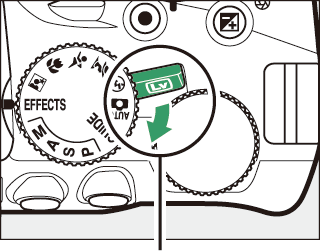
Commutateur visée écran
-
Réglez l’épaisseur des contours.
Appuyez sur J pour afficher les options. Appuyez sur 4 ou 2 pour épaissir ou affiner les contours.
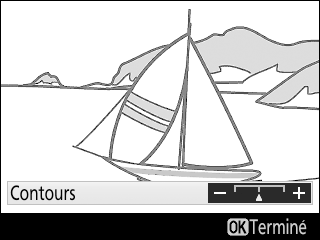
-
Appuyez sur J.
Appuyez sur J pour quitter lorsque vous avez effectué les réglages. Pour quitter la visée écran, tournez le commutateur visée écran.
' Effet appareil photo jouet
-
Sélectionnez la visée écran.
Tournez le commutateur visée écran. La vue passant par l’objectif s’affiche sur le moniteur.
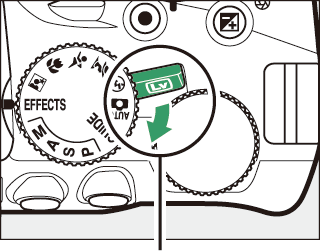
Commutateur visée écran
-
Réglez les options.
Appuyez sur J pour afficher les options. Appuyez sur 1 ou 3 pour mettre en surbrillance Saturation ou Vignettage et appuyez sur 4 ou 2 pour modifier les réglages. Modifiez la saturation pour renforcer ou atténuer l’éclat des couleurs, modifiez le vignettage pour contrôler le degré de vignettage.
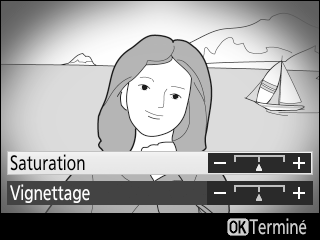
-
Appuyez sur J.
Appuyez sur J pour quitter lorsque vous avez effectué les réglages. Pour quitter la visée écran, tournez le commutateur visée écran.
( Effet miniature
-
Sélectionnez la visée écran.
Tournez le commutateur visée écran. La vue passant par l’objectif s’affiche sur le moniteur.
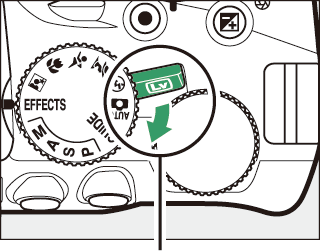
Commutateur visée écran
-
Positionnez le point AF.
Utilisez le sélecteur multidirectionnel pour positionner le point AF dans la zone que vous souhaitez nette, puis appuyez sur le déclencheur à mi-course pour effectuer la mise au point. Pour masquer temporairement les options d’effet miniature et agrandir l’image du moniteur afin de permettre une mise au point précise, appuyez sur X. Appuyez sur W (Q) pour revenir à l’affichage de l’effet miniature.
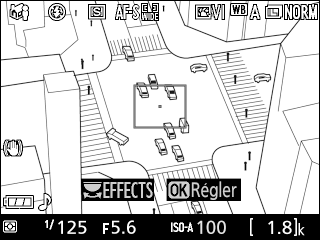
-
Affichez les options.
Appuyez sur J pour afficher les options d’effet miniature.
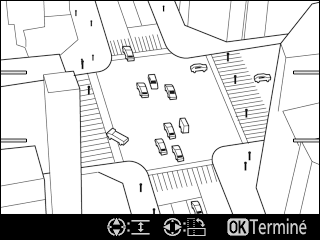
-
Réglez les options.
Appuyez sur 4 ou 2 pour choisir l’orientation de la zone qui sera nette et appuyez sur 1 ou 3 pour définir sa largeur.
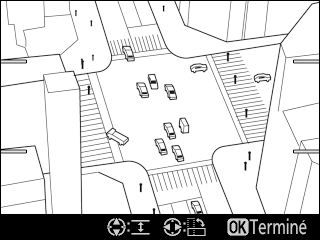
-
Appuyez sur J.
Appuyez sur J pour quitter lorsque vous avez effectué les réglages. Pour quitter la visée écran, tournez le commutateur visée écran.
3 Couleur sélective
-
Sélectionnez la visée écran.
Tournez le commutateur visée écran. La vue passant par l’objectif s’affiche sur le moniteur.
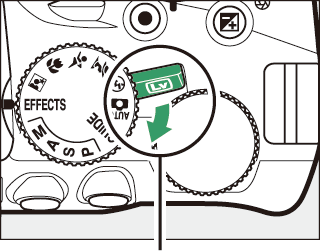
Commutateur visée écran
-
Affichez les options.
Appuyez sur J pour afficher les options de couleur sélective.
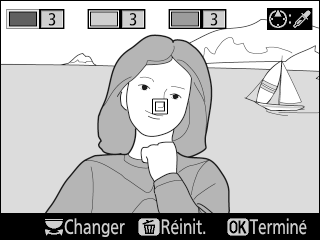
-
Sélectionnez une couleur.
Cadrez un objet dans le carré blanc situé au centre de l’affichage et appuyez sur 1 pour choisir la couleur de l’objet qui sera conservée dans l’image finale (l’appareil photo risque d’avoir des difficultés à détecter des couleurs désaturées : choisissez une couleur saturée). Pour effectuer un zoom avant sur le centre de l’affichage afin de sélectionner plus précisément la couleur, appuyez sur X. Appuyez sur W (Q) pour effectuer un zoom arrière.
Couleur sélectionnée
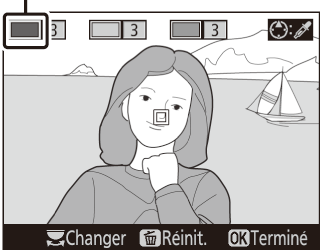
-
Choisissez la gamme de couleurs.
Appuyez sur 1 ou 3 pour augmenter ou réduire la gamme de teintes semblables qui seront incluses dans l’image finale. Choisissez une valeur comprise entre 1 et 7 ; notez que des teintes issues d’autres couleurs risquent d’être incluses si vous choisissez une valeur élevée.
Gamme de couleurs
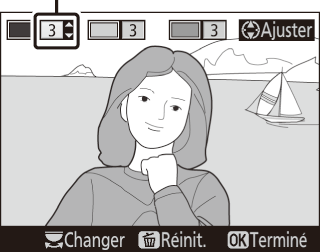
-
Sélectionnez d’autres couleurs.
Pour sélectionner d’autres couleurs, tournez la molette de commande pour mettre en surbrillance l’une des trois autres cases de couleur situées en haut de l’affichage et répétez les étapes 3 et 4 pour sélectionner une autre couleur. Répétez l’opération pour une troisième couleur si vous le souhaitez. Pour désélectionner la couleur mise en surbrillance, appuyez sur O (pour désélectionner toutes les couleurs, maintenez la commande O enfoncée. Une boîte de dialogue de confirmation apparaît : sélectionnez Oui).
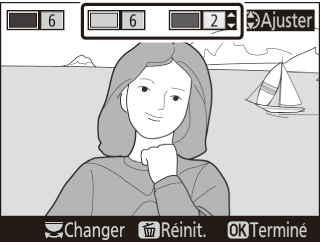
-
Appuyez sur J.
Appuyez sur J pour quitter lorsque vous avez effectué les réglages. Pendant la prise de vue, seuls les objets ayant les teintes sélectionnées sont enregistrés en couleur ; tous les autres sont enregistrés en noir et blanc. Pour quitter la visée écran, tournez le commutateur visée écran.
